С бумаги в файл, кратчайшим путём
UPD: Для тех, кто не мыслит жизни вне компа, и вообще не понимает смысла поста, расскажу анекдот из своего детства.
Реклама по телику:
"Новый, улучшенный "Дося" - моет посуду лучше всех и прекрасно отмывает жир даже в холодной воде!"
А я сижу на полу и думаю: "Ну какой дурак моет посуду в холодной воде? Горячую открыть не судьба? Вот тупые, все же знают, что в горячей воде жир отмывается лучше."
Если у вас всю жизнь была горячая вода, комп, стол и электричество, дальше можете не читать)
-----------
Маленький лайфхак по набору текста, может, кому-то пригодится.
Пишу на бумаге, потом набираю в OpenOffice, объёмы очень большие, поэтому приходится искать варианты поудобнее, чем глазами в тетрадку-глазами в монитор, от такого глаза очень быстро выпадают нафиг)
Вордом не пользуюсь, но думаю, там тоже можно организовать что-то подобное.
Шаг первый. Сканируем или фоткаем на телефон каждую страницу. Страницы должны быть пронумерованы, обязательно. Вообще всегда нумеруйте страницы, это хорошая привычка.
Шаг второй. Загоняем сканы в фотошоп и пишем ЭкшнСкрипт для быстрой обрезки и коррекции, чтобы лучше было видно текст - фотки с телефона бывают ужасными, фотошоп это исправит.
Если вы - счастливый обладатель сканера, пропускаем этот шаг.
Все сканы добавляем в архив и прячем подальше, авось когда-нибудь пригодится. Тогда уже набранные страницы можно будет удалять из папки, во избежание путаницы.
Шаг третий. Запускаем OpenOffice, Файл → Создать → Текстовый документ, или Ctrl+N.
В верхнем меню Вставка → Изображение → Из файла... Находим нашу папку со сканами и выбираем страницу 1. Вставили, она занимает весь лист (если сканированная) или размер надо подгонять, но так почти не бывает и это быстро. Подогнали. Всё, сохраняем документ как "img.odt" ну или как вам нравится.
Шаг четвёртый. Опять в OpenOffice Файл → Создать → Текстовый документ, или Ctrl+N. Вверху Вставка → Фрейм.
Появляется окно:
В "Содержимом" нажимаем кнопку и находим наш файл "img.odt", путь к файлу появится текстовом поле (русские и прочие капризные символы в пути по барабану, читает всё). Нажимаем "ОК".
Появляется наш фрейм:
По умолчанию он квадратный и стоит по центру, но это легко поправить - щелкаем по границе фрейма, появляются зелёные манипуляторы, за них можно тянуть:
Выставляем как надо, я ставлю вверху, на всю ширину и где-то на четверть по высоте, таким образом у меня на остаток листа впритык влазит набранный текст.
С содержимым фрейма вы сделать ничего не можете, только потягать ползунки самого фрейма, настраивая расположение, и масштабировать - наводим курсор на содержимое фрейма, зажимаем Ctrl и крутим колёсико мыши.
Всё, сохраняем файл "набор.odt" и набираем в своё удовольствие)
Набранный текст по ходу дела вырезаем и вставляем (Ctrl+X → Ctrl+V) в файл собственно книги.
Когда первая страница набрана, открываем наш файл "img.odt", удаляем скан первой страницы и вставляем скан второй, сохраняем. Переходим в файл набора, на фрейме нажимаем правой кнопкой мыши и выбираем "Перезагрузить файл":
2 - это пустая строка, которую я вставляю, как разделитель. Дело в том, что когда выделяешь набранный текст и копируешь в файл книги, то фрейм тоже копируется, чтобы не удалять его каждый раз, я выделяю текст до строки-разделителя.
Из папки сканов первую страницу удаляем, если она понадобится, она есть в архиве, незачем плодить сущности. Это особенно важно, если вы набираете вдвоём, один с начала, другой - с конца. Как только файлы сканов кончились - ура)
Когда первую книгу набрали и надо начинать набирать вторую, то файлы набора можно скопировать в папку другой книги, при условии, что "img.odt" лежит в той же папке, что и "набор.odt", ссылка фрейма обновится автоматически и можно будет продолжать набор, меняя только файлы сканов.
Всё.
Пишите много, качественно и с удовольствием)
Остин Марс

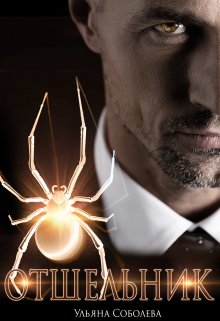
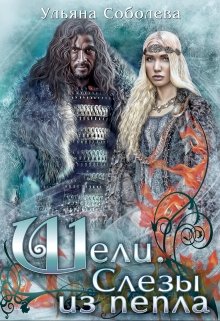



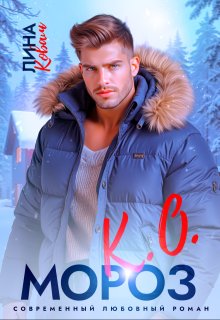
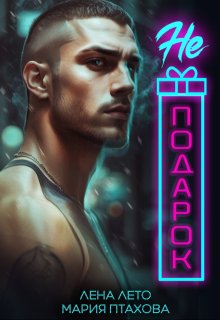
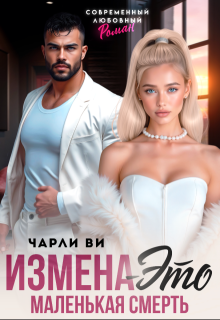
17 комментариев
Авторизуйтесь, чтобы оставлять комментарий
ВойтиЯ на печатной машинке начинал. "Любава" - вот это было классически! Туц-туц-туц... дзынь!
Йапонил почему Лось чумачечий )))))))
Можно проще - одним окном открываете отсканированные/сфотканные странички (пдф-креатором можно их объединить в один файл ;)), подгоняете размер под размер половины экрана, открываете текстовый редактор (не суть какой - хоть блокнот), подгоняете его размер под вторую половину экрана и - вуаля! Все то же самое, что Вы обычно делаете, только без геморроя в виде вставки отсканенных страниц в текстовый редактор ;)
Блин. А если файн ридером пользоваться или ещё каким-нибудь распознователем текста?
есть функция ввода текста с диктофона, если че. там распознавание речи если приноровится очень неплохо работает. перенабирать тексты с бумаги- жуууть!
но способ прикольный!
Главное, зачем? Зачем вся данная махинация?
да уж... легкие пути не для Остина! )))
Омг. Я уже от руки и писать-то почти разучилась... :)))
Как-то слишком сложно, имхо...
Я просто ставлю тетрадь рядом с монитором - и спокойно перепечатываю. Всё получается на одном уровне - и нормально )
Печатаю очень быстро, пишу вручную медленно. На компе руки мысли опережают, поэтому не мой метод)
Жесть ) Я тоже пишу сначала в блокнотах, но мне кажется быстрее все просто переписать, чем так заморачиваться)
Упс. А я-то думала, что у меня сложная жизнь... *ушла радоваться*
Не... Мне было очень тяжко после бумаги переучиваться на компьютер - вдохновение никак не могло привыкнуть. Но я себя заставила. Чтобы так не геморроиться.
Мда. Мой почерк тоже такой роскоши не позволит. Лучше уж использовать диктовку.
Печатаю в несколько раз быстрее, чем пишу, но персонажей всегда прорабатываю с ручкой и блокнотом. Спасибо за пост, интересно. Даже не знала, что так можно делать, если честно.
Не с моим почерком однозначно ))))
И кстати, зачетный котик!
Удаление комментария
Вы действительно хотите удалить сообщение ?
Удалить ОтменаКомментарий будет удален безвозвратно.
Блокировка комментирования
Вы дейтсвительно хотите запретить возможность комментировать ?
Запретить Отмена